គេហទំព័រ និងសៀវភៅផលិតភាពជាច្រើនបន្តធ្វើរឿងនេះឡើងវិញ។ ជាឧទាហរណ៍ គេហទំព័រ Lifewire សរសេរថា "ម៉ូនីទ័រទីពីរអាចជួយអ្នកបង្កើនផលិតភាពរបស់អ្នករហូតដល់ 50% និងធ្វើឱ្យអ្នកកាន់តែរីករាយនៅពេលធ្វើការជាមួយកុំព្យូទ័ររបស់អ្នក" ។ ម៉ូនីទ័រខាងក្រៅភ្ជាប់ជាមួយកុំព្យូទ័រយួរដៃ។ ប៉ុន្តែតើវាសមហេតុផលទេក្នុងការប្រែក្លាយកុំព្យូទ័រយួរដៃមួយណាដែលទិញសម្រាប់ចល័ត និងទំហំតូចរបស់វាទៅជាកុំព្យូទ័រលើតុ? បាទគាត់មាន។ ខ្ញុំបានសាកល្បងវា។
វាអាចជា ចាប់អារម្មណ៍អ្នក។

តើអ្នកណានៅតែប្រើកុំព្យូទ័រលើតុ?
ដំបូង ខ្ញុំមិនបានយកចិត្តទុកដាក់ច្រើនចំពោះព័ត៌មានជំនួយនេះសម្រាប់ការងារដែលមានប្រសិទ្ធភាពជាងនេះទេ។ “ខ្ញុំបានជ្រើសរើស MacBook Air 13 ព្រោះវាស្តើង ស្រាល ចល័ត និងមានអេក្រង់ធំល្មម។ ដូច្នេះហេតុអ្វីបានជាត្រូវចំណាយលើម៉ូនីទ័រមួយទៀតដែលនឹងយកកន្លែងទំនេរនៅលើតុរបស់ខ្ញុំ? ខ្ញុំបានសួរខ្លួនឯង។ កុំព្យូទ័រលើតុមិនត្រូវបានគេមើលឃើញញឹកញាប់ដូចពីមុនទៀតទេ ហើយសម្រាប់ហេតុផលឡូជីខលទាំងស្រុង ត្រូវបានជំនួសដោយវ៉ារ្យ៉ង់ចល័តកាន់តែខ្លាំងឡើង។ ខ្ញុំបានបន្តស្វែងរកចំណុចនៃម៉ូនីទ័រខាងក្រៅដោយឥតប្រយោជន៍។ ទោះជាយ៉ាងណាក៏ដោយបន្ទាប់ពីឆ្លងកាត់ "lifehack" នេះជាលើកដំបូងហើយបានដឹងថាម៉ូនីទ័រដែលមានគុណភាពខ្ពស់អាចទិញបានក្នុងតម្លៃបីពាន់ខ្ញុំបានសម្រេចចិត្តសាកល្បងវា។ ហើយខ្ញុំពិតជាមិនសោកស្តាយចំពោះជំហាននេះទេ។
វាពិតជាដំណើរការប្រសើរជាង
ដរាបណាខ្ញុំភ្ជាប់កុំព្យូទ័រយួរដៃផ្លែប៉ោមរបស់ខ្ញុំទៅម៉ូនីទ័រ 24 អ៊ីញថ្មី ខ្ញុំបានរកឃើញភាពស្រស់ស្អាតនៃអេក្រង់ធំ។ វាមិនធ្លាប់កើតមានចំពោះខ្ញុំពីមុនមកទេ ប៉ុន្តែឥឡូវខ្ញុំឃើញថាអេក្រង់របស់ MacBook Air មានទំហំតូចប៉ុនណា។ អេក្រង់ធំអនុញ្ញាតឱ្យខ្ញុំបើកកម្មវិធីជាច្រើនក្នុងពេលតែមួយក្នុងទំហំគ្រប់គ្រាន់ អរគុណដែលខ្ញុំមិនចាំបាច់ប្តូរ windows ជានិច្ច។ ទោះបីជាការប្តូរអេក្រង់ ឬកម្មវិធីនៅលើ Mac មានប្រសិទ្ធភាពខ្លាំងក៏ដោយ ក៏គ្មានវិធីដើម្បីជំនួសភាពសុខស្រួលនៃអេក្រង់ធំនោះទេ។ ដោយវិធីនេះ អ្វីគ្រប់យ៉ាងគឺធំល្មម និងច្បាស់ភ្លាមៗ ការរុករកគេហទំព័រកាន់តែរីករាយ ដោយមិនគិតពីការកែសម្រួលរូបថត ឬបង្កើតក្រាហ្វិក។ អត្ថប្រយោជន៍ដែលមិនអាចប្រកែកបាននៃម៉ូនីទ័រធំមួយក៏ជាការបង្ហាញឯកសារ រូបថត ឬគេហទំព័រសម្រាប់ការប្រៀបធៀបចំហៀង។ ខ្ញុំយល់ភ្លាមថានៅក្នុងការសិក្សា, ដែល កាសែត New York Times ក៏បានលើកឡើងផងដែរ។ ហើយដែលបានអះអាងថាការបង្ហាញទីពីរគឺអាចបង្កើនផលិតភាពពី 9 ទៅ 50% អ្វីមួយនឹងកើតឡើង។
លទ្ធភាពពីរនៃការប្រើប្រាស់
ការរួមបញ្ចូលគ្នានៃអេក្រង់ពីរ
ជារឿយៗខ្ញុំប្រើអេក្រង់របស់ MacBook Air រួមជាមួយនឹងម៉ូនីទ័រខាងក្រៅ ដែលផ្តល់ឱ្យខ្ញុំនូវផ្ទៃបង្ហាញជិតបីដងបើធៀបនឹងការប្រើប្រាស់កុំព្យូទ័រយួរដៃតែម្នាក់ឯង។ នៅលើ Mac បន្ទាប់មកខ្ញុំអាចបើកកម្មវិធីមួយ ដូចជាសារ ឬសំបុត្រ (ឧទាហរណ៍ ខ្ញុំកំពុងរង់ចាំសារសំខាន់) ឬអ្វីផ្សេងទៀត ខណៈដែលខ្ញុំនៅតែអាចធ្វើការងារសំខាន់របស់ខ្ញុំនៅលើម៉ូនីទ័រធំបាន។
ការបង្ហាញដ៏ធំមួយ
ជម្រើសមួយទៀតគឺប្រើតែម៉ូនីទ័រធំជាមួយកុំព្យូទ័រយួរដៃបិទ។ អត្ថប្រយោជន៍ចម្បងនៃវិធីសាស្រ្តនេះគឺថាវាអាចជួយអ្នកសន្សំទំហំតុច្រើន។ ទោះយ៉ាងណាក៏ដោយ ដូច្នេះអ្នកអាចប្រើតែម៉ូនីទ័រខាងក្រៅតែប៉ុណ្ណោះ MacBook ត្រូវតែភ្ជាប់ទៅថាមពល និងជាម្ចាស់ក្តារចុចឥតខ្សែ បន្ទះតាមដាន ឬកណ្ដុរ។
តើធ្វើដូចម្តេចដើម្បីភ្ជាប់ម៉ូនីទ័រទៅនឹង MacBook?
ការភ្ជាប់ម៉ូនីទ័រខាងក្រៅទៅនឹង MacBook របស់អ្នកគឺងាយស្រួលណាស់។ អ្វីដែលអ្នកត្រូវការគឺម៉ូនីទ័រដោយខ្លួនវាជាមួយនឹងខ្សែថាមពល និងខ្សែដើម្បីភ្ជាប់អេក្រង់ទៅនឹង MacBook (ឬឧបករណ៍កាត់បន្ថយ)។ ជាឧទាហរណ៍ ម៉ូនីទ័រដែលខ្ញុំបានទិញរួមបញ្ចូលខ្សែភ្ជាប់ HDMI រួចហើយ។ ដូច្នេះខ្ញុំបានទិញអាដាប់ទ័រ HDMI-Mini DisplayPort (Thunderbolt) ដែលអនុញ្ញាតឱ្យខ្ញុំភ្ជាប់អេក្រង់ទៅនឹងកុំព្យូទ័រយួរដៃ។ ប្រសិនបើអ្នកជាម្ចាស់ MacBook ស៊េរីថ្មីដែលមាន USB-C មានម៉ូនីទ័រដែលគាំទ្រឧបករណ៍ភ្ជាប់នេះដោយផ្ទាល់ ឬអ្នកនឹងត្រូវទៅរកអាដាប់ទ័រ HDMI-USB-C ឬ VGA-USB-C ។ បន្ទាប់ពីភ្ជាប់រួច អ្វីៗទាំងអស់ត្រូវបានកំណត់ដោយស្វ័យប្រវត្តិ ប្រហែលជានៅសល់អាចត្រូវបានកែសម្រួលយ៉ាងល្អប្រសើរ ការកំណត់ - ម៉ូនីទ័រ។
ទោះបីជាអត្ថប្រយោជន៍នៃអេក្រង់ធំហាក់ដូចជាជាក់ស្តែងក៏ដោយ ពួកគេត្រូវបានមើលរំលងដោយមនុស្សជាច្រើននាពេលបច្ចុប្បន្ននេះ។ ដោយសារខ្ញុំបានសាកល្បងម៉ាស៊ីន MacBook Air របស់ខ្ញុំរួមជាមួយនឹងម៉ូនីទ័រខាងក្រៅ ខ្ញុំគ្រាន់តែប្រើកុំព្យូទ័រយួរដៃតែម្នាក់ឯងនៅពេលធ្វើដំណើរ ឬនៅពេលដែលវាមិនអាចទៅរួច។ ដូច្នេះប្រសិនបើអ្នកមិនទាន់មានម៉ូនីទ័រធំនៅឡើយ សូមសាកល្បងវា។ ការវិនិយោគគឺតិចតួចបើប្រៀបធៀបទៅនឹងអត្ថប្រយោជន៍ដែលអេក្រង់ធំនឹងនាំមកជូនអ្នក។



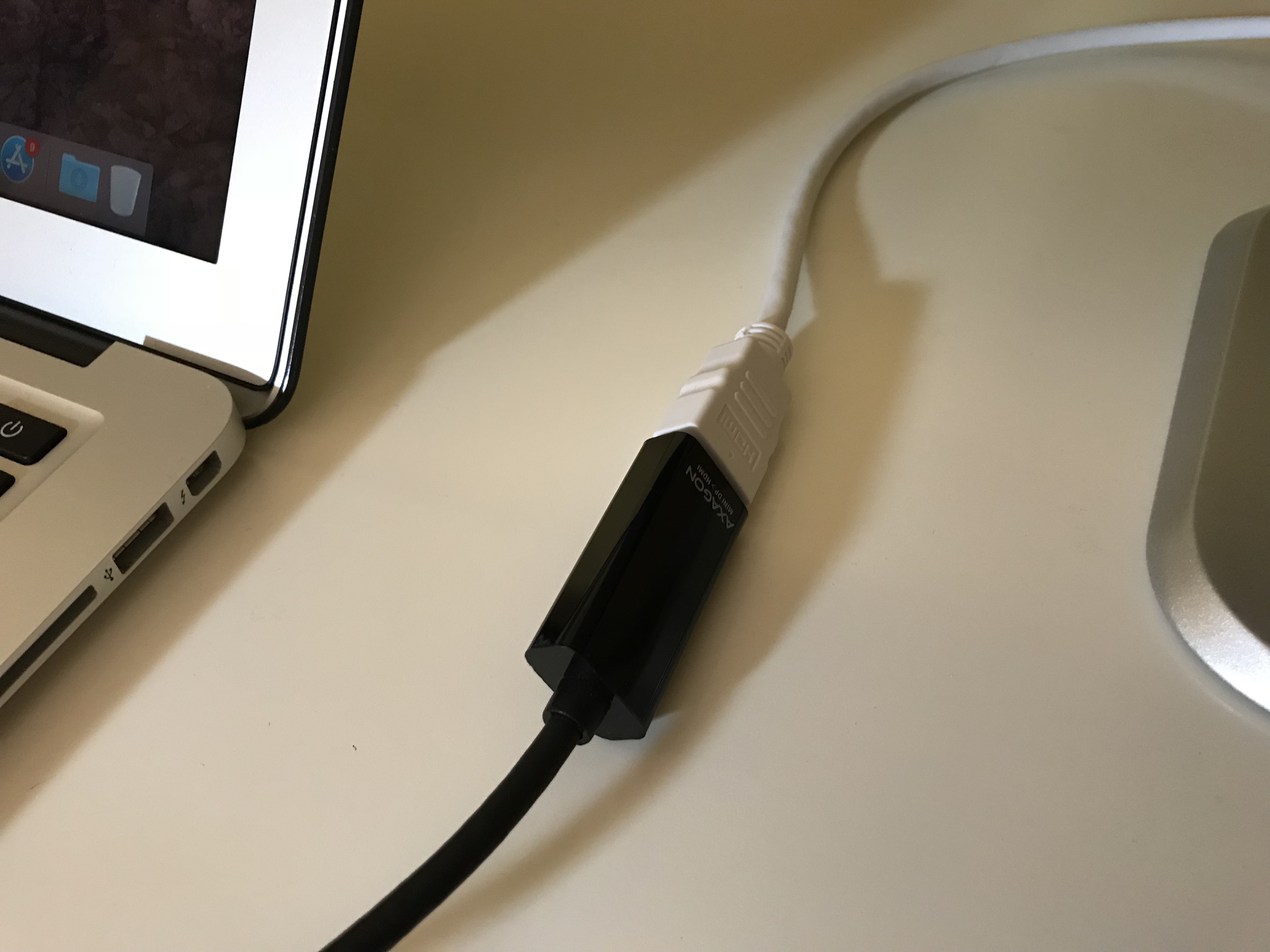
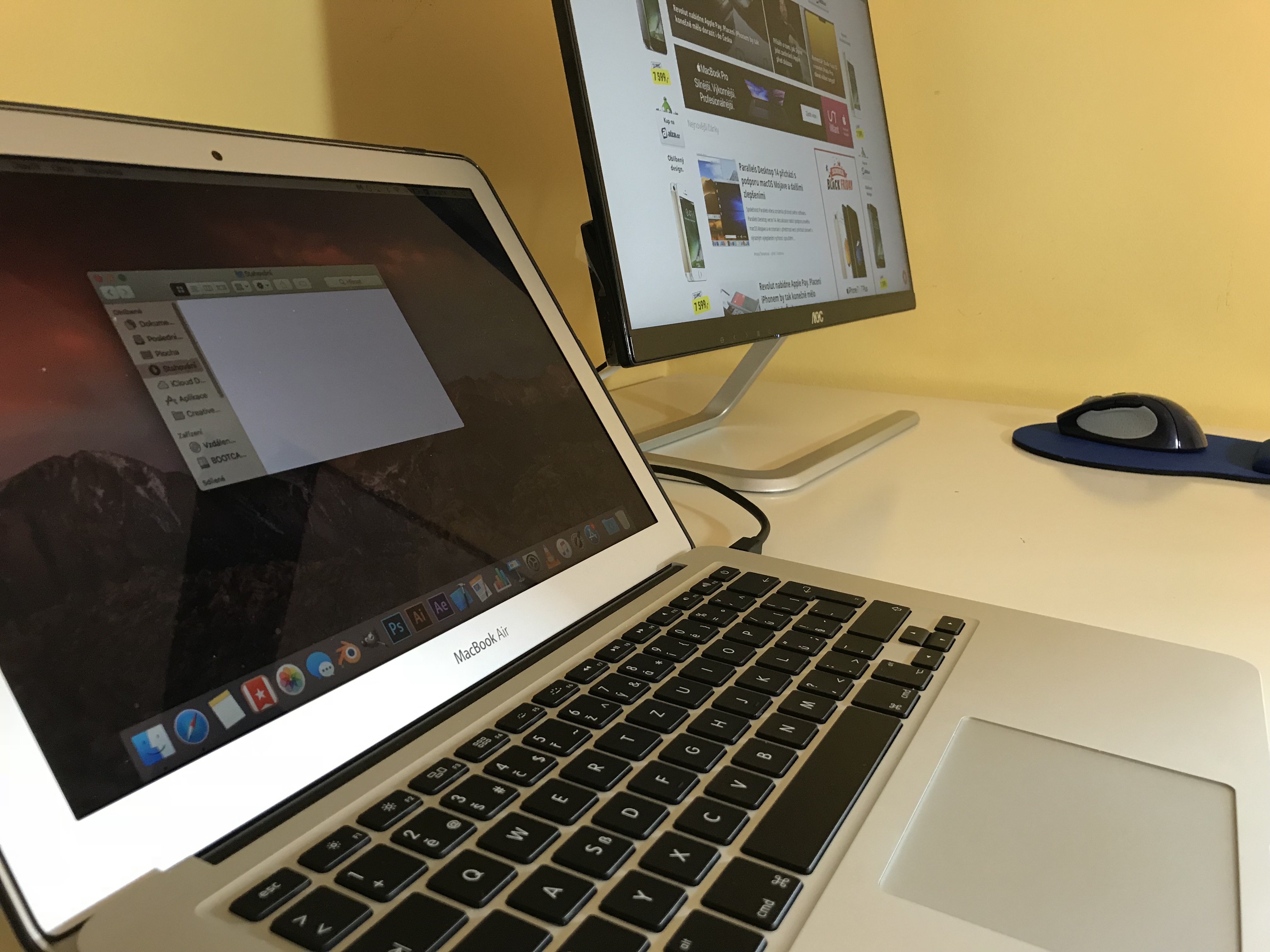

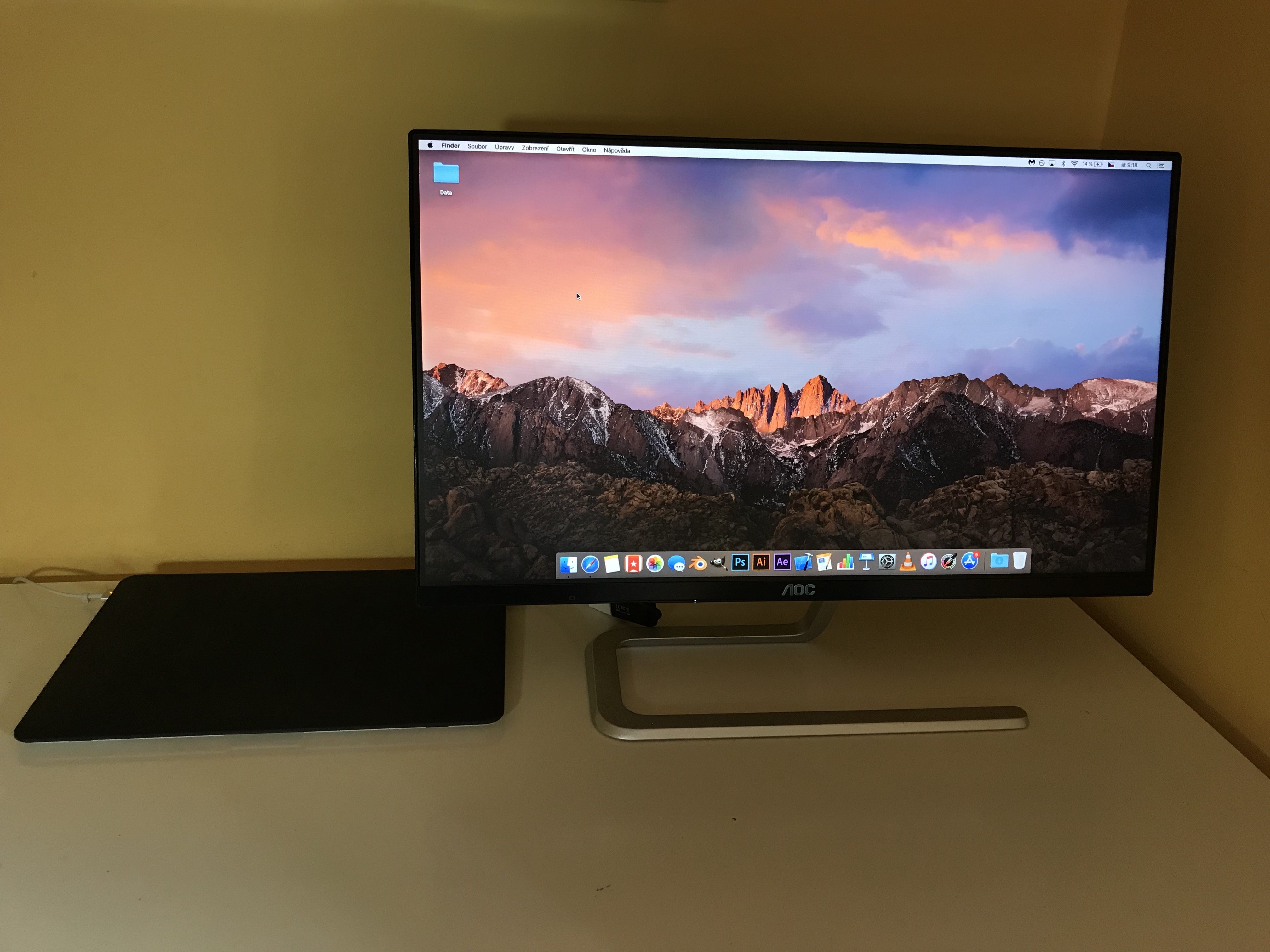


មានតែប្រភេទ Full HD ប៉ុណ្ណោះដែលមានតម្លៃថោក។ វាកាន់តែអាក្រក់ជាមួយម៉ូនីទ័រ 4K ហើយកាន់តែអាក្រក់ប្រសិនបើវាក៏មាន usbc ដែលបានរៀបរាប់ផងដែរ។ នៅទីនោះ តម្លៃគឺមួយម៉ឺនទៀត ដែលជាតម្លៃទូរទស្សន៍ 4K រួចហើយ។
យ៉ាងណាក៏ដោយ ខ្ញុំយល់ស្របថាការធ្វើការនៅលើម៉ូនីទ័រធំមានផាសុកភាពជាងនៅលើទំហំ 13" MB ។
បុរសបានរកឃើញទឹកក្តៅ ... ពួកគេបានរកឃើញថាម៉ូនីទ័រធំធ្វើការបានប្រសើរជាងមុន។ អត្ថបទស្រដៀងគ្នាផ្សេងទៀតសូម។ យើងទាំងអស់គ្នាចូលចិត្តរៀន។
យ៉ាងពិតប្រាកដ។ អ្នកអាចមើលឃើញនូវអ្វីដែលអ្នកនិពន្ធធ្វើសម្រាប់ការរស់នៅ។ សរសេរអត្ថបទនៅកន្លែងណាមួយនៅក្នុងហាងកាហ្វេ ដោយមិនខ្វល់ខ្វាយច្រើនពេកអំពីខ្លឹមសារ ឬវេយ្យាករណ៍។ ខ្ញុំប្រើខ្យល់ 13 អ៊ីញសម្រាប់ការនេះ។ ខ្ញុំមិននិយាយអំពីអត្ថប្រយោជន៍ទាល់តែសោះ។ ជាមួយនឹងកញ្ចក់នេះ វាគ្មានអ្វីចម្លែកទេដែលមនុស្សមិនយល់ពីអត្ថប្រយោជន៍នៃកុំព្យូទ័រលើតុ។ ពិភពលោកមិនមែនគ្រាន់តែអំពី Facebook នោះទេ ហើយការធ្វើការលើកុំព្យូទ័រក៏មិនមែនគ្រាន់តែការវាយអក្សរនោះទេ។
ឥឡូវនេះអត្ថបទមួយទៀតអំពីរបៀបកាត់វីដេអូ 4K នៅលើ Mac Pro ប្រសើរជាងនៅលើ Mac Book ។
អេក្រង់ធំមួយប្រហែលជាជម្រើសសមហេតុផលតែមួយគត់។ ការបង្ហាញពីរប៉ុណ្ណោះហើយនាំឱ្យមានបញ្ហាជាមួយនឹងឆ្អឹងខ្នងមាត់ស្បូន។ បានសាកល្បងផ្ទាល់ខ្លួន។
វាគួរឱ្យចាប់អារម្មណ៍ដែលគ្មាននរណាម្នាក់សរសេរអំពីបញ្ហាដែលទាក់ទងនឹងការភ្ជាប់ MacBook ទៅម៉ូនីទ័រខាងក្រៅនោះទេ។ ក្នុងចំណោមម៉ូនីទ័រទាំងប្រាំដែលខ្ញុំមាននៅផ្ទះ និងនៅកន្លែងធ្វើការ (LG, HP, DELL, EIZO ពីរដង) ពីរគឺមិនអាចប្រើប្រាស់បានទាំងស្រុង - បន្ទាប់ពីភ្ជាប់ MacBook រូបភាពបានភ្លឹបភ្លែតៗ ហើយបាត់ទៅវិញ។ ខ្ញុំបានព្យាយាមតភ្ជាប់តាមរយៈអ្វីគ្រប់យ៉ាងដែលអាចធ្វើទៅបាន កំណត់អ្វីគ្រប់យ៉ាងដែលអាចធ្វើទៅបាន និងមិនអាចទៅរួច ប៉ុន្តែខ្ញុំបរាជ័យ។ បញ្ហានេះត្រូវបានគេស្គាល់យ៉ាងច្បាស់នៅលើវេទិកាជំនួយរបស់ Apple ដែលវាត្រូវបានសរសេរអំពីជាច្រើនឆ្នាំ។ ជាធម្មតាខ្ញុំប្រើម៉ូនីទ័របីជាទៀងទាត់ (DELL មួយនៅផ្ទះ ម៉ូនីទ័រ EIZO ពីរនៅកន្លែងធ្វើការ) ប៉ុន្តែទោះបីជាមានបញ្ហាក៏ដោយ។ ការបង្ហាញគឺល្អ ដរាបណាខ្ញុំមិនកំណត់គុណភាពបង្ហាញខ្ពស់ជាង 1920×1080 នៅ 2560×1440 រូបភាពគឺចម្លែក (តើវាដោយសារតែ 30 Hz?) ចលនាកណ្ដុរលោត។ ចម្លែកបន្តិចសម្រាប់ MacBook Pro ថ្មីជាមួយ TouchBar ពីឆ្នាំមុន និងមានឯកសារគ្រប់គ្រាន់នៅពេលដែលអ្នកត្រូវការបង្កើតក្រាហ្វិក ហើយអ្នកមិនគ្រាន់តែអូសកណ្ដុរជុំវិញអេក្រង់ដោយអផ្សុកនោះទេ។ វាក៏គួរគាំទ្រ 4K ផងដែរ។ អ្នកណាខ្លះមានបទពិសោធន៍ជាមួយរឿងនេះ?
ខ្ញុំត្រូវតែបង្កើតវា ហើយវាដំណើរការយ៉ាងល្អឥតខ្ចោះ ដូចជាមួយនៃ 60Hz mala dava:
https://www.easystore.cz/hyper-drive-usb-c-4k-60-hz-mini-hdmi-black.html
អ្នកពិតជាល្ងង់មែន... unsubscribe... curaci Moravian "apple" ខ្ញុំពិតជាឈឺអ្នកណាស់... សង្ឃឹមថាអ្នកនឹងក្ស័យធនក្នុងពេលឆាប់ៗនេះ...
ចុះការភ្ជាប់ម៉ូនីទ័រប៉ះ? មានអ្នកណាខ្លះមានបទពិសោធន៍ទេ?